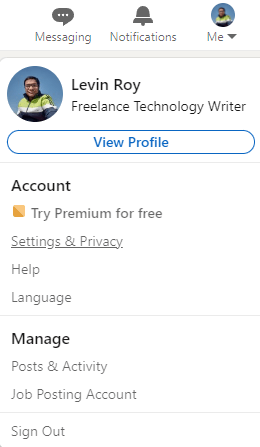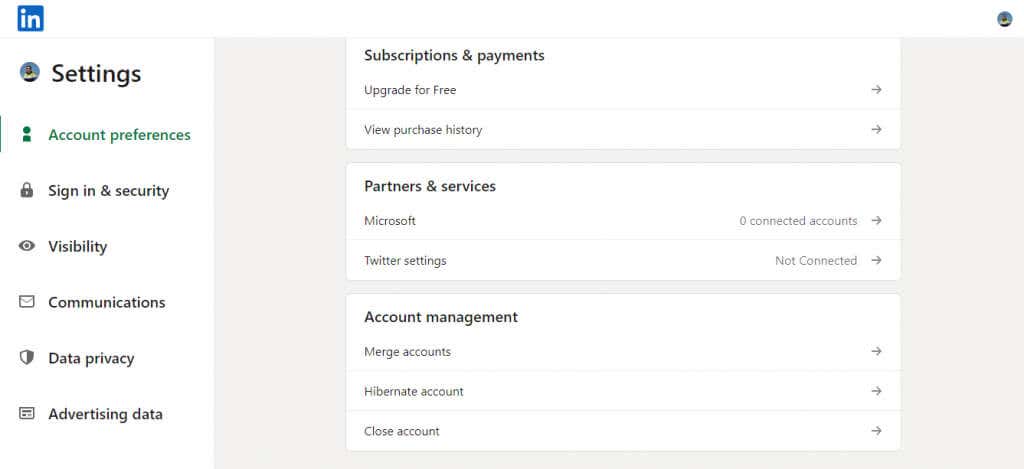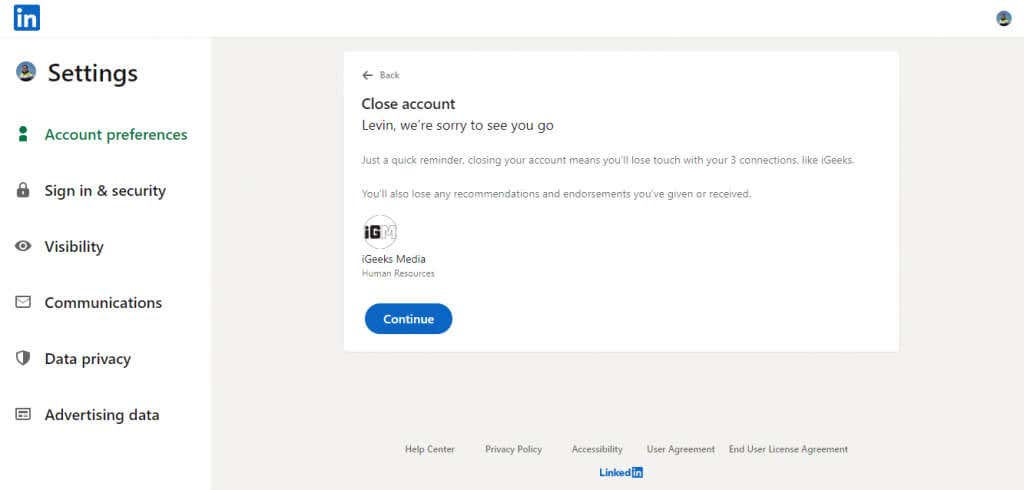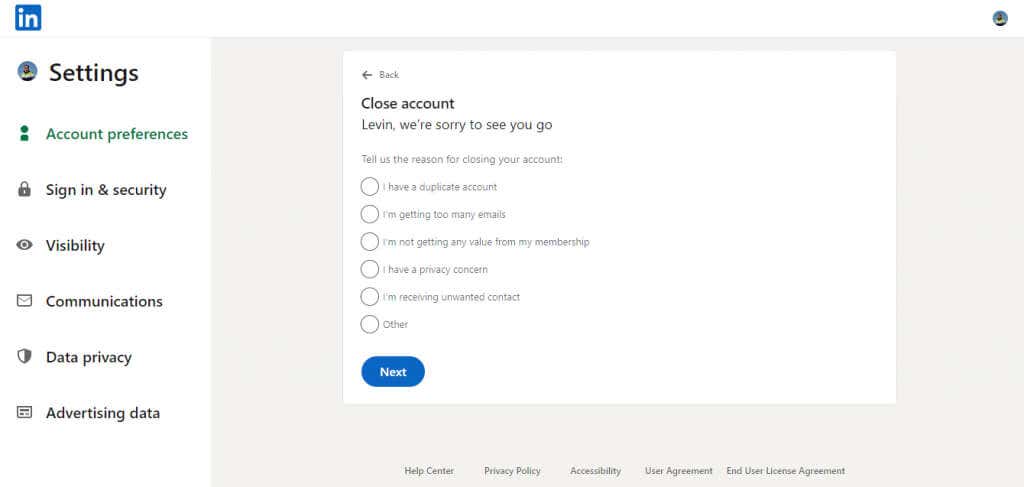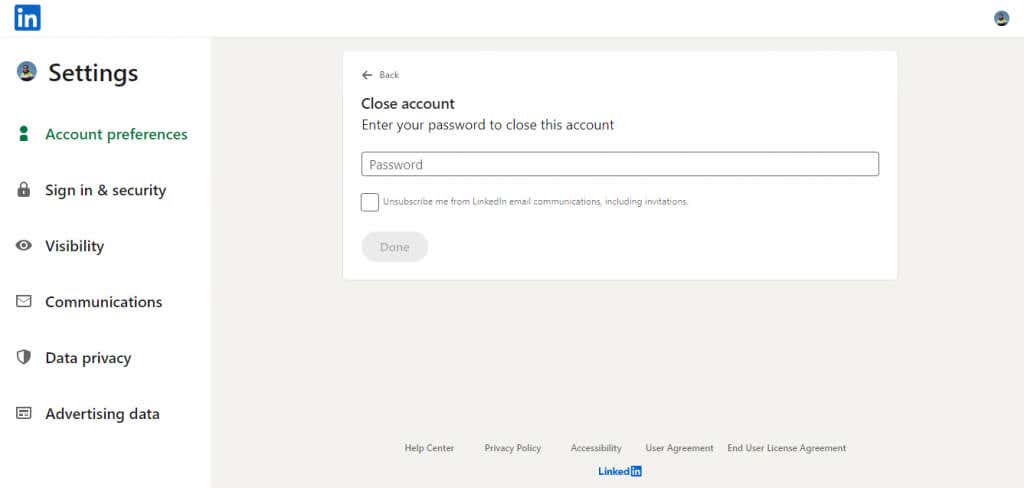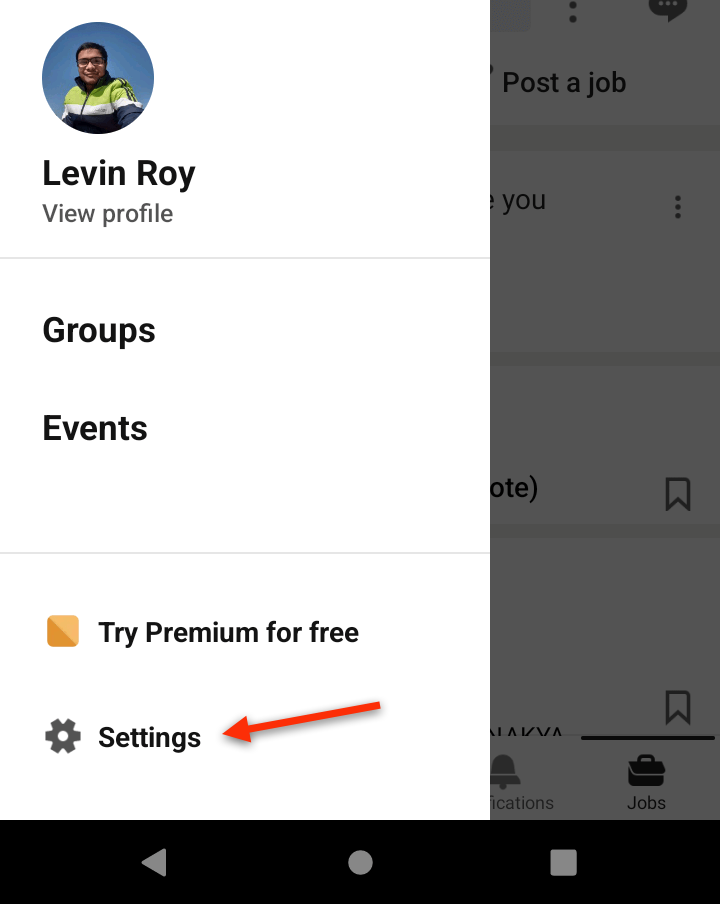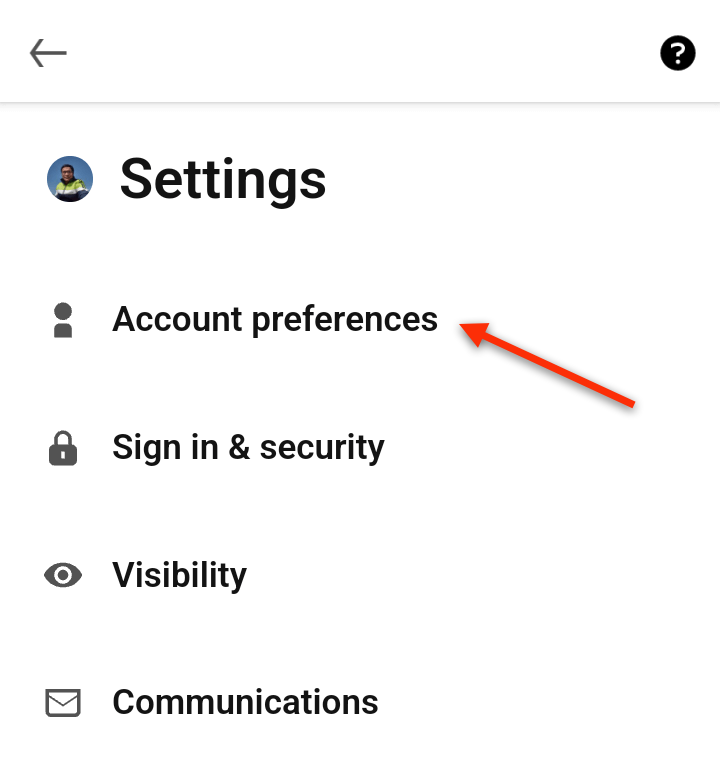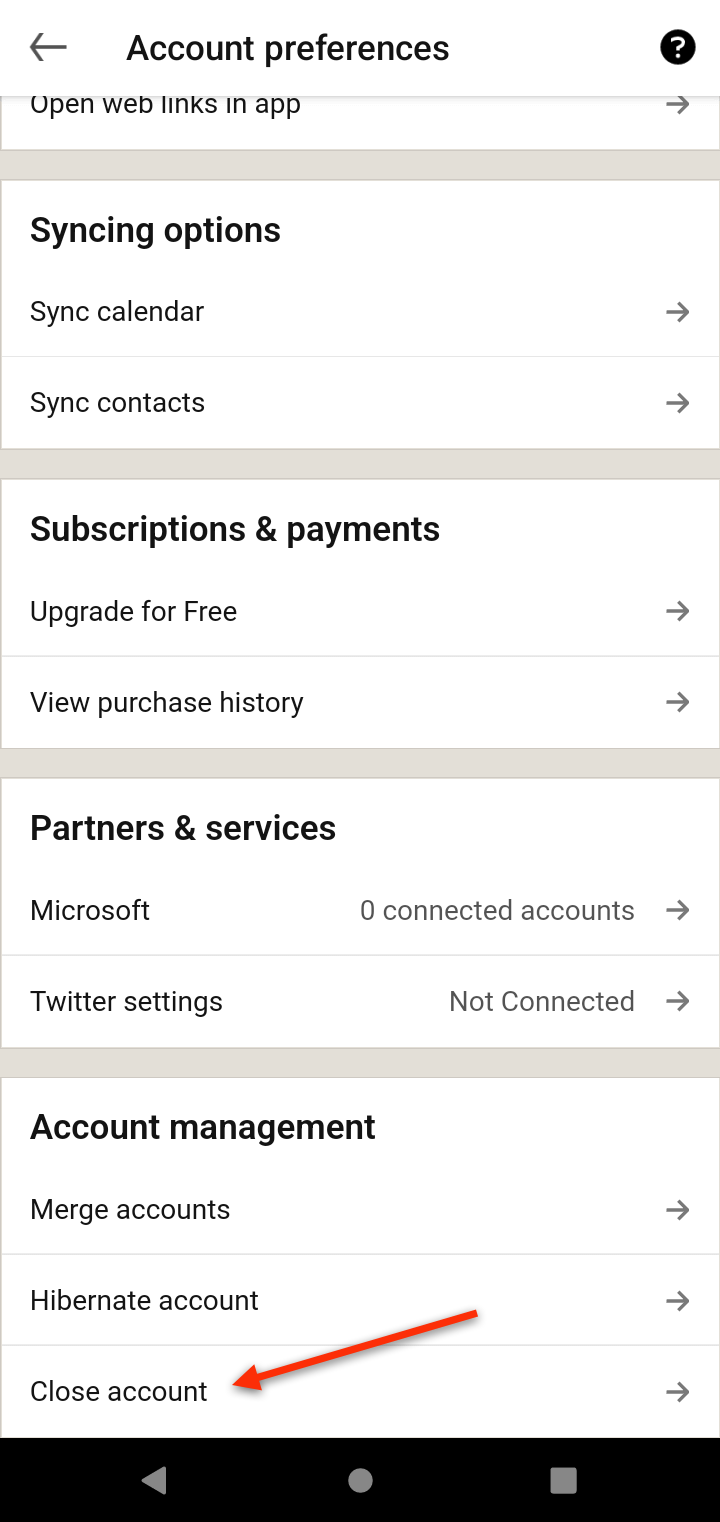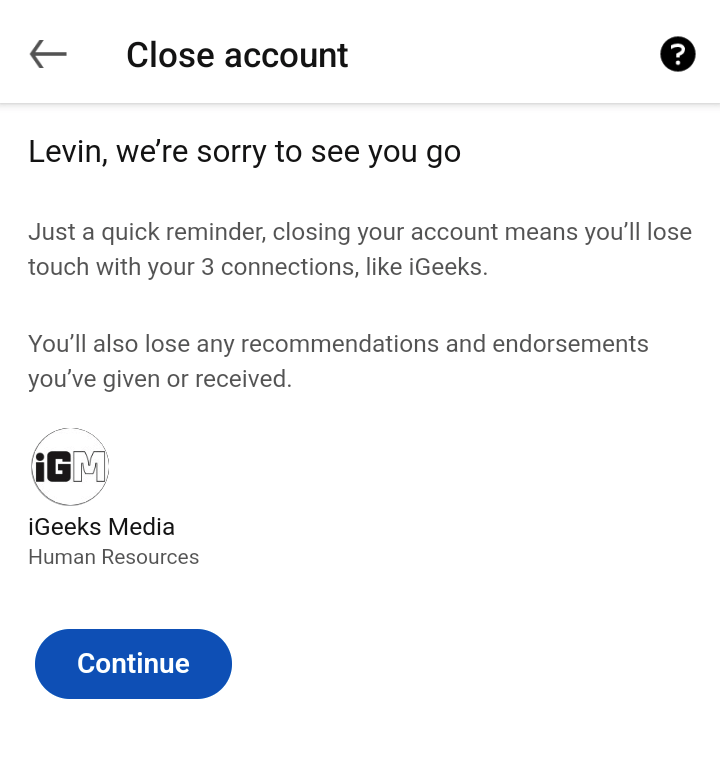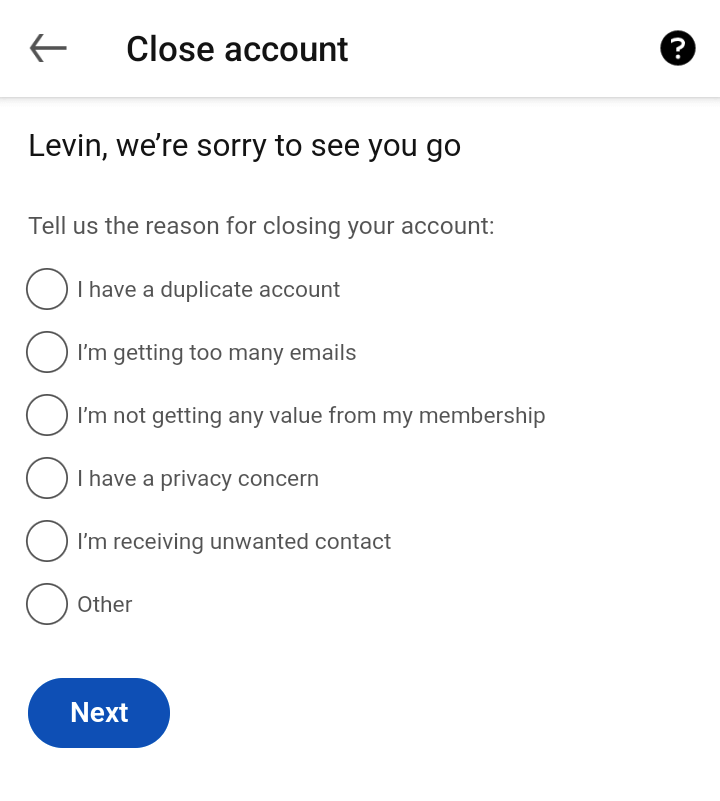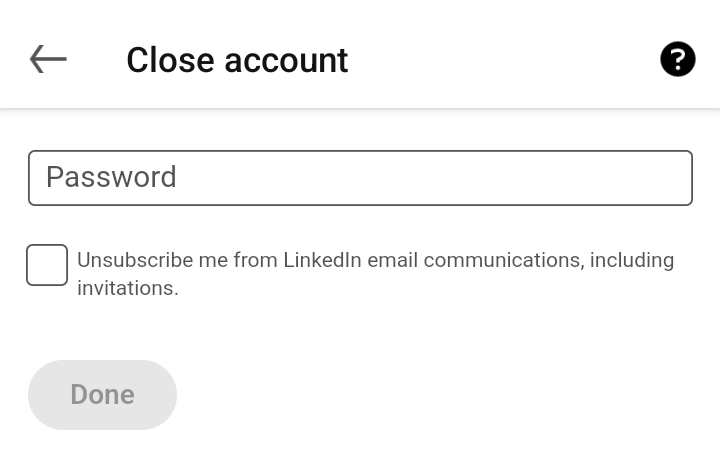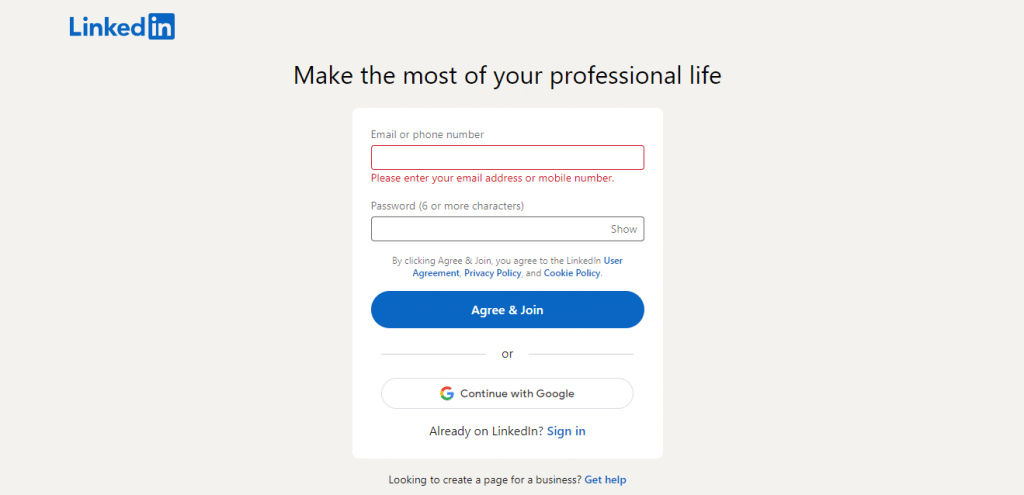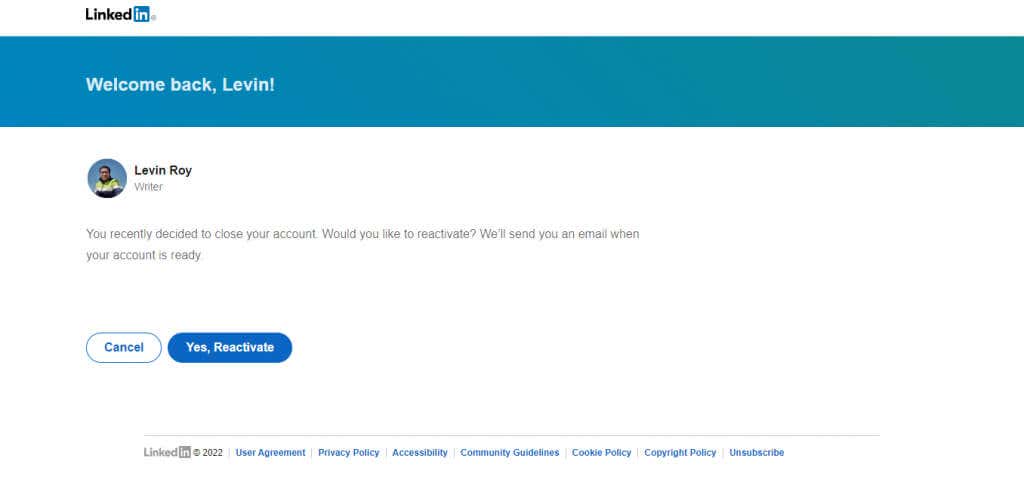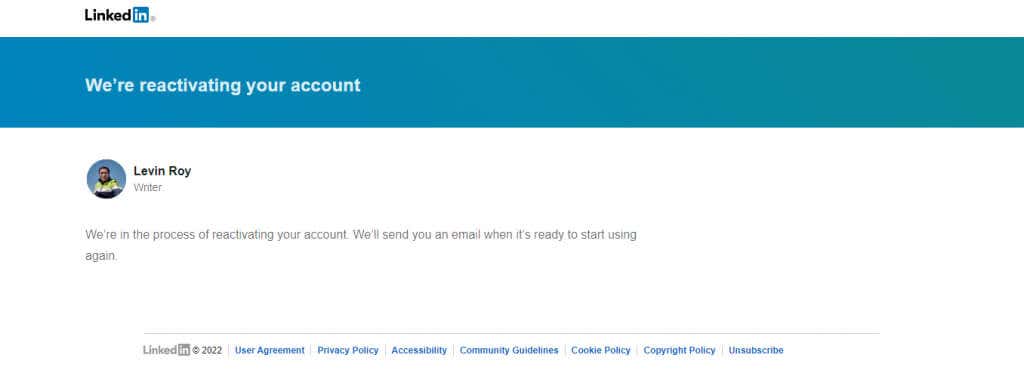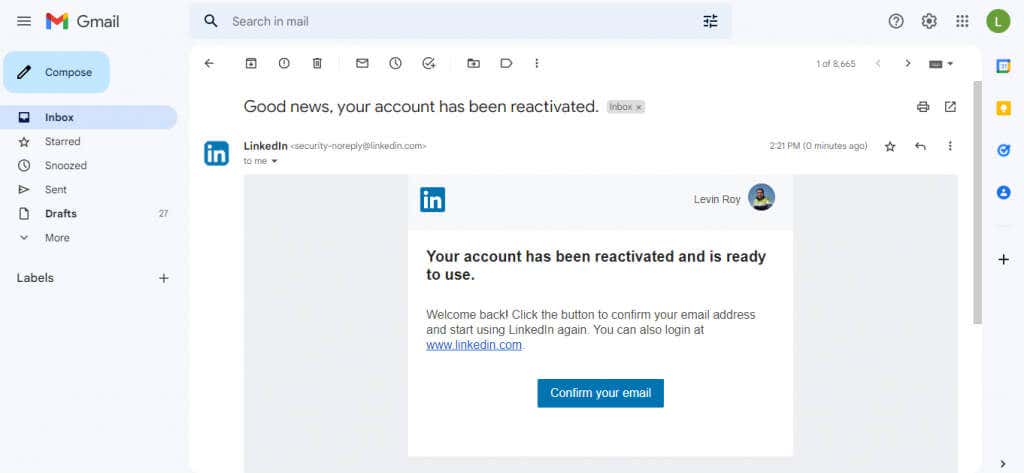LinkedIn non è più lo polo del networking professionale di una volta. Se sei stanco di essere bombardato da un flusso infinito di sollecitazioni, eliminare il tuo account LinkedIn è la strada da percorrere.
Ma come tutte le piattaforme di social media, l'eliminazione permanente del tuo account è irreversibile. Puoi riattivare il tuo account accedendo entro 14 giorni, ma perderai comunque i tuoi follower, le appartenenze ai gruppi, le conferme, i consigli e tutti gli inviti in sospeso.
Quindi pensa attentamente prima di chiudere il tuo account LinkedIn, soprattutto se ne hai Account premium.
Come eliminare il tuo account LinkedIn su un PC
Che il tuo computer esegua Windows, Mac o Linux, puoi accedere ed eliminare il tuo account seguendo gli stessi passaggi tramite un browser web.
Per prima cosa, apri LinkedIn sul tuo browser web e fai clic sulla piccola immagine del profilo visibile in alto a destra. Seleziona Impostazioni e privacydal menu a discesa.
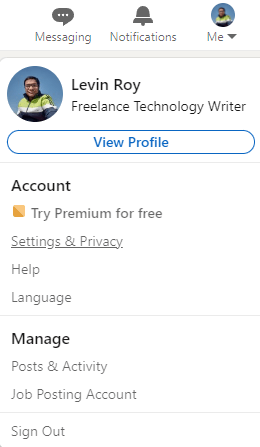
Scorri verso il basso fino alla sezione Gestione account in basso e seleziona Chiudi account.
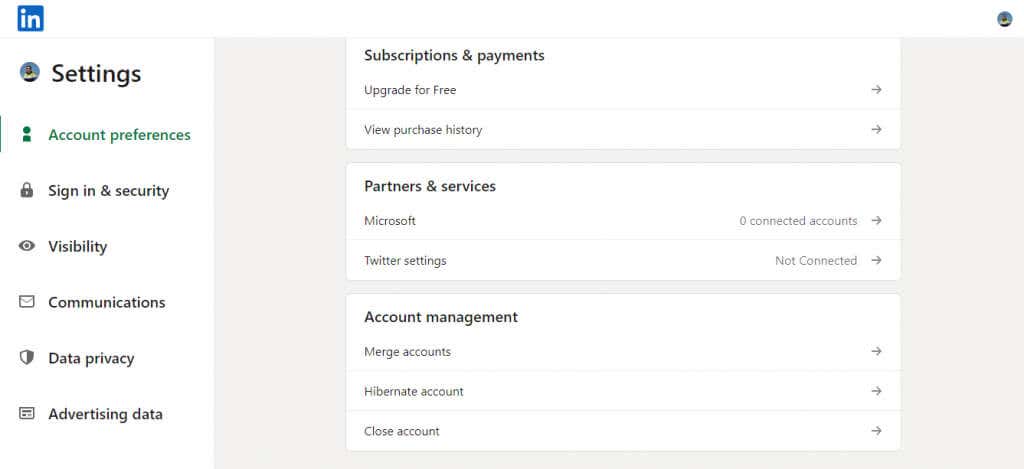
Verrai avvisato della perdita dei tuoi raccomandazioni e approvazioni quando disattivi il tuo account LinkedIn. Fai clic su Continuaper procedere comunque.
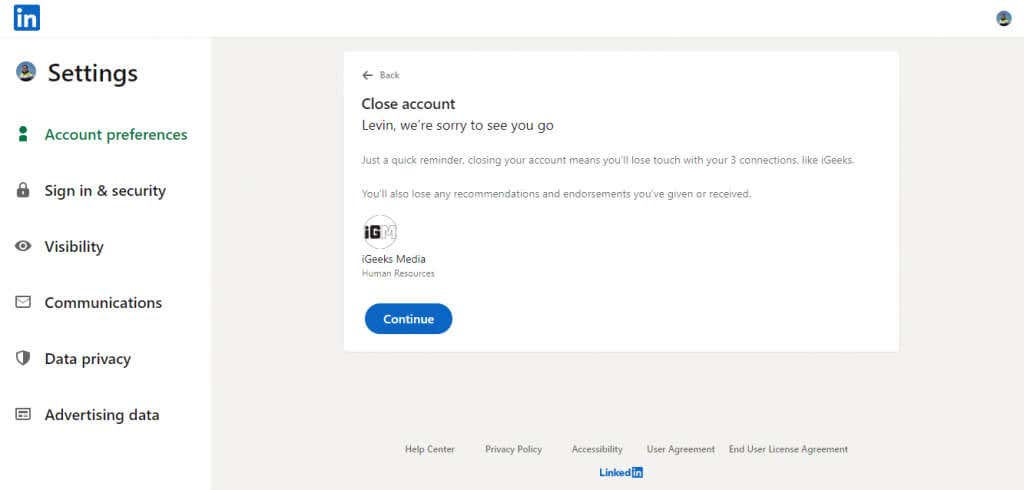
Scegli un motivo per cui stai chiudendo il tuo account. Se il motivo non è nell'elenco, seleziona Altroe scrivilo con parole tue.
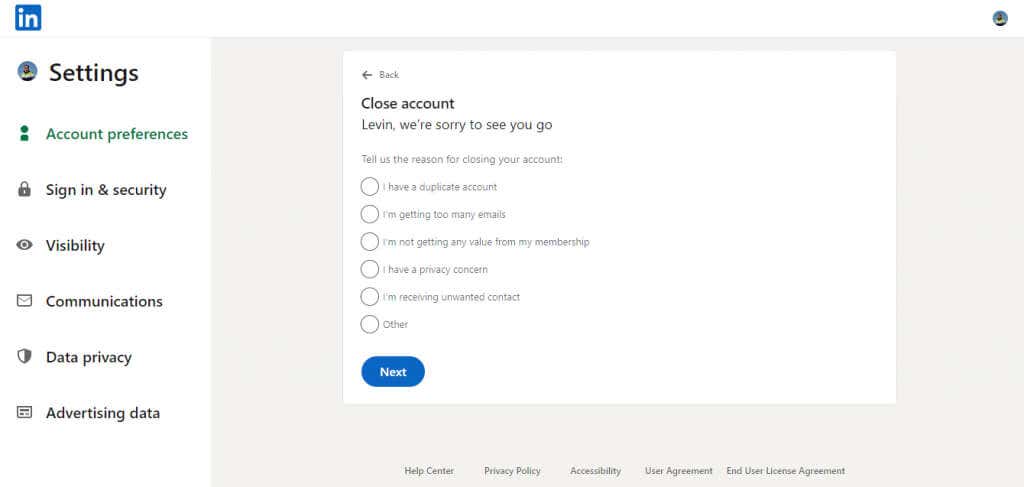
Infine, inserisci la password del tuo account per confermare l'eliminazione del tuo account LinkedIn.
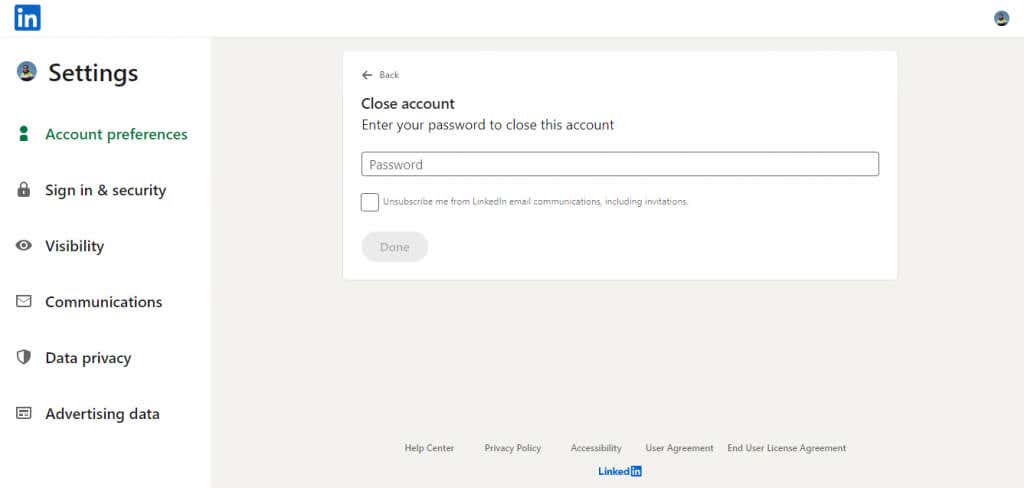
Il tuo account LinkedIn è ora chiuso. Come ti informa il sito web, ci vorranno alcuni giorni prima che i tuoi dati LinkedIn smettano di apparire sui motori di ricerca.

Come eliminare il tuo account LinkedIn su uno smartphone
I passaggi per eliminare il tuo account sull'app mobile LinkedIn sono praticamente identici sui dispositivi Android e iOS.
Apri l'app LinkedIn sul tuo smartphone e tocca la foto del tuo profilo nell'angolo in alto. Questo fa apparire un breve menu. Seleziona Impostazioni.
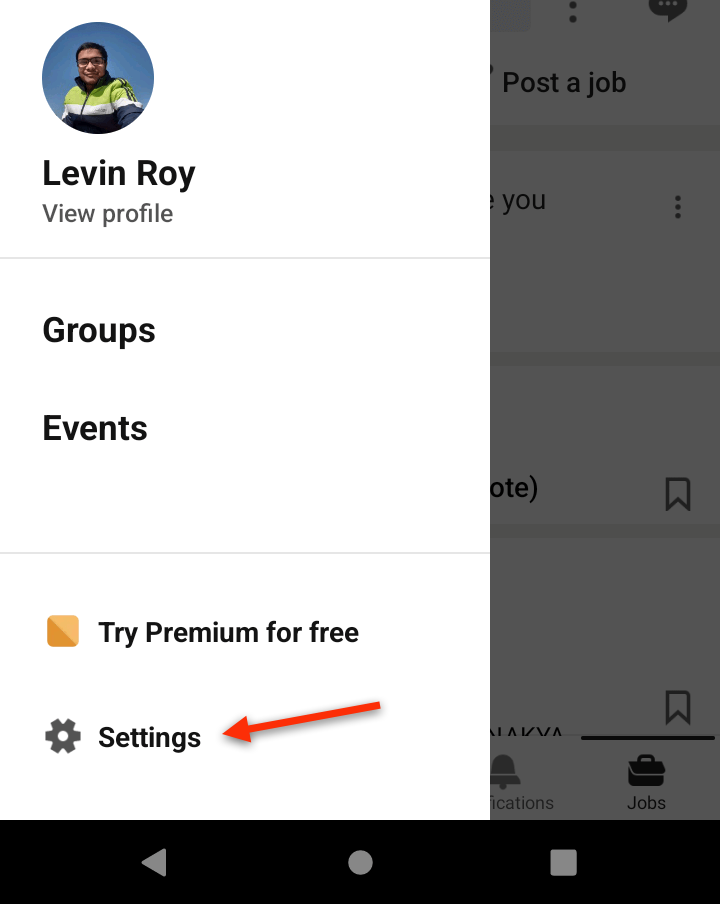
Seleziona Preferenze account.
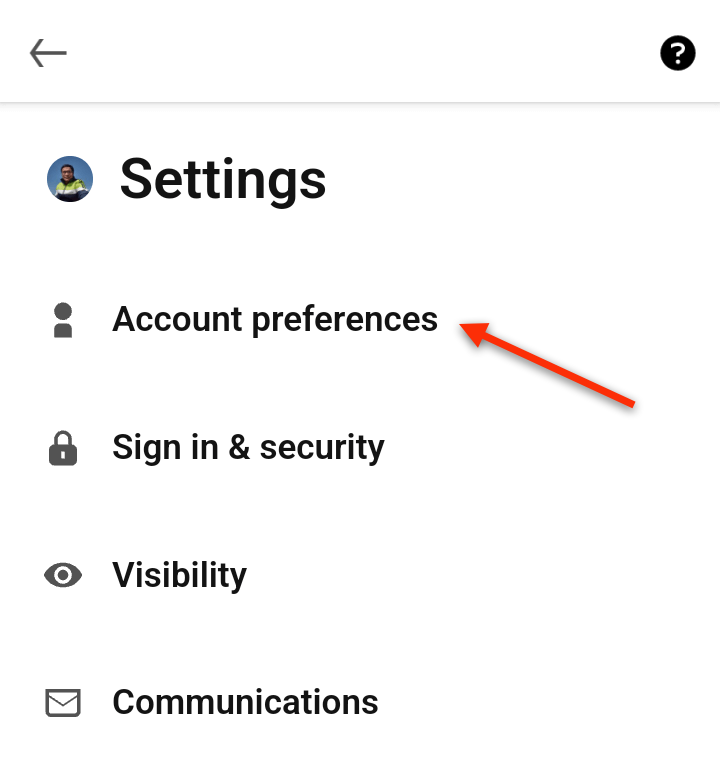
Scorri verso il basso fino alla sezione Gestione account in basso e tocca l'opzione Chiudi account.
.
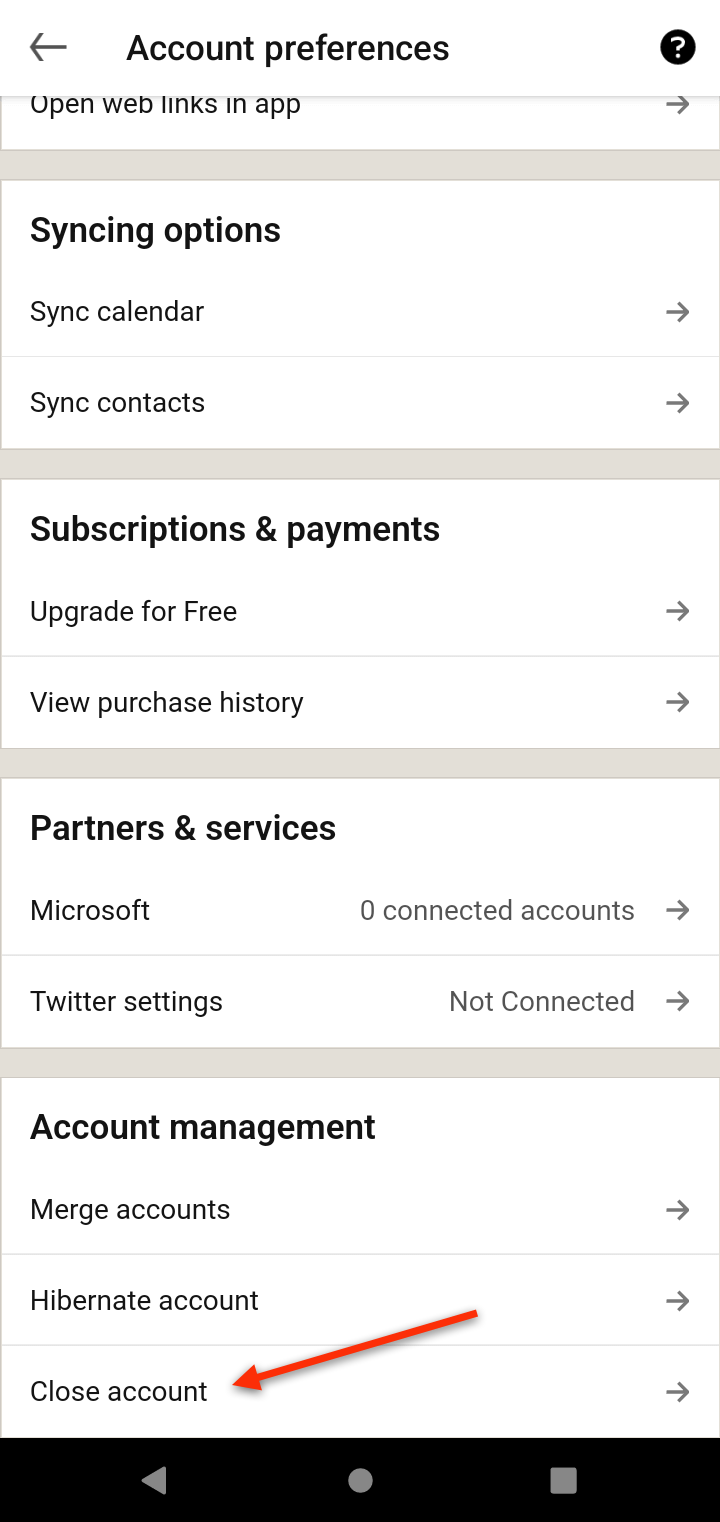
Da qui in poi, i passaggi sono gli stessi del sito Web desktop. Tocca Continuaper procedere.
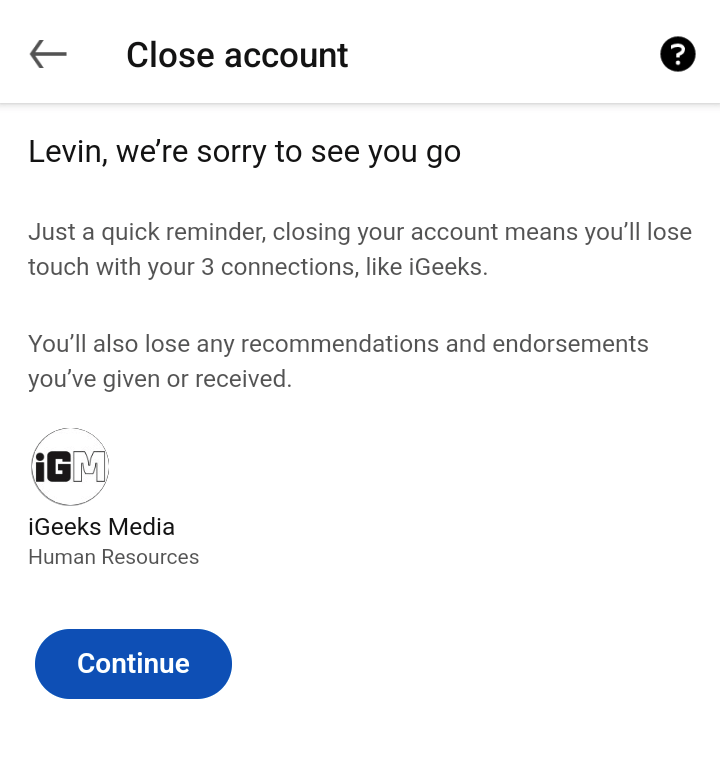
Ora scegli un motivo per eliminare il tuo account LinkedIn, utilizzando l'opzione Altrose desideri inserire un motivo personalizzato. Tocca Avantiquando hai finito.
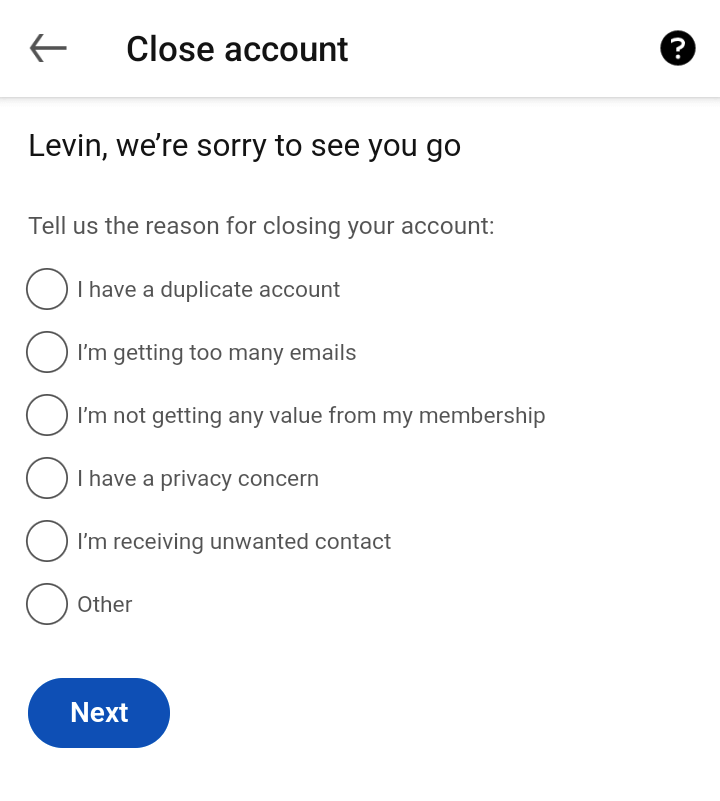
Inserisci la tua password per confermare ed eliminare il tuo account.
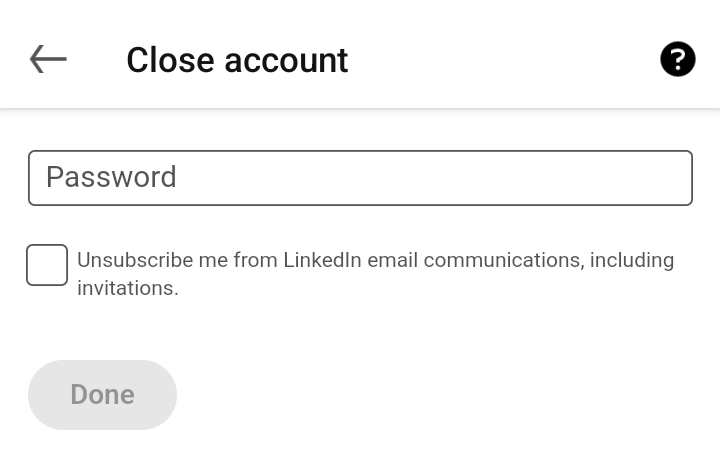
Come riattivare il tuo account LinkedIn eliminato
Se cambi idea sulla chiusura del tuo account entro 14 giorni dalla disattivazione, puoi ripristinarlo. Ricorda che questo non riporterà cose come inviti o conferme in sospeso, non importa quanto poco tempo sia trascorso.
Per riattivare il tuo account LinkedIn eliminato, apri LinkedIn sul tuo browser web. Ti verrà richiesto di creare un account.
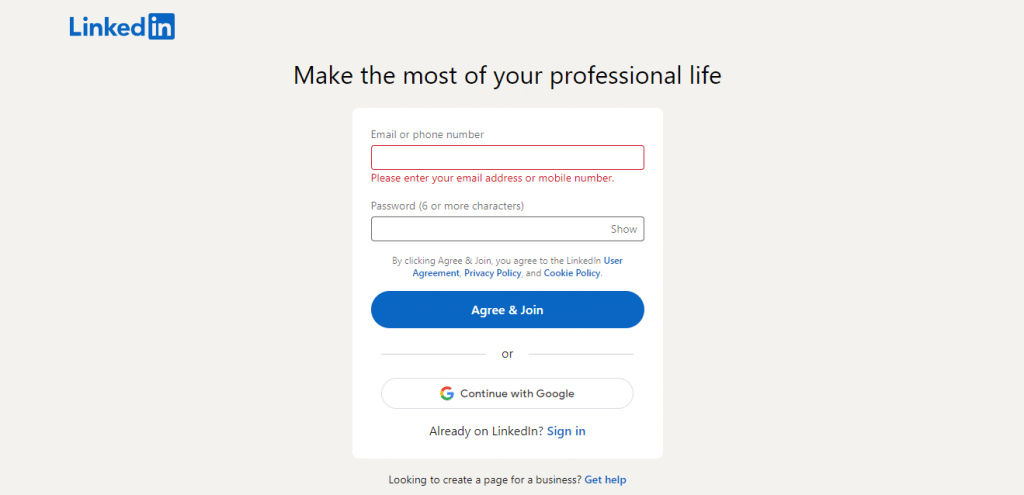
Seleziona Accedie inserisci i tuoi dati di accesso.
Vedrai l'opzione per riattivare il tuo account. Seleziona il pulsante Sì, riattiva.
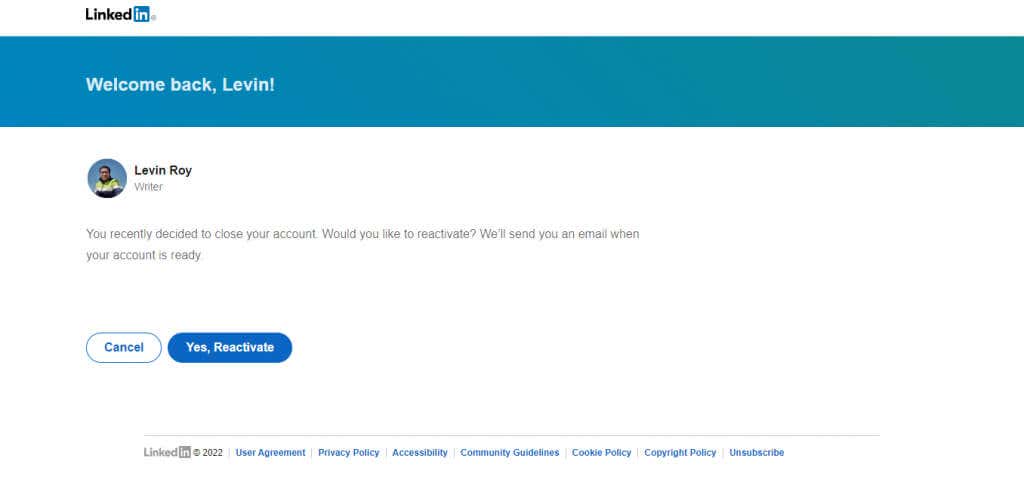
LinkedIn inizierà a riattivare il tuo account e ti invierà un'e-mail quando il tuo account sarà pronto per l'accesso.
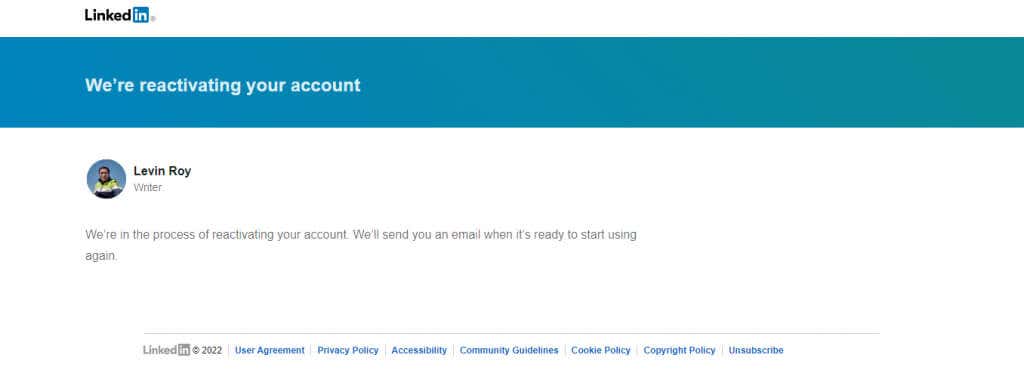
Quando ricevi l'email, apri il messaggio e seleziona l'opzione Conferma la tua email. Puoi anche accedere normalmente da una nuova scheda.
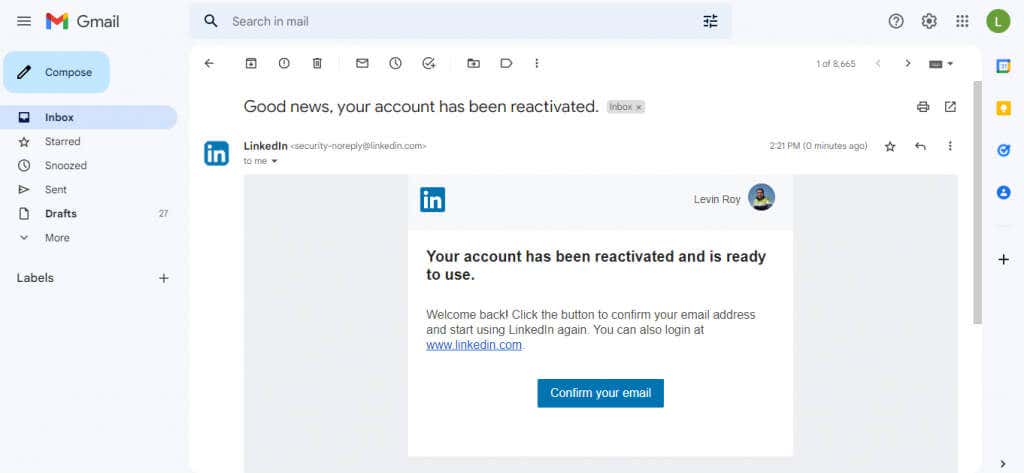
E proprio così, puoi utilizzare di nuovo il tuo account LinkedIn.
.
Post correlati: